Bài viết được sự cho phép của tác giả Lưu Bình An
Ấn Ctrl + Shift + I để mở Chrome DevTools. Nhìn lên góc phải, chỗ có 3 dấu chấm, chọn vào More tools > Animations
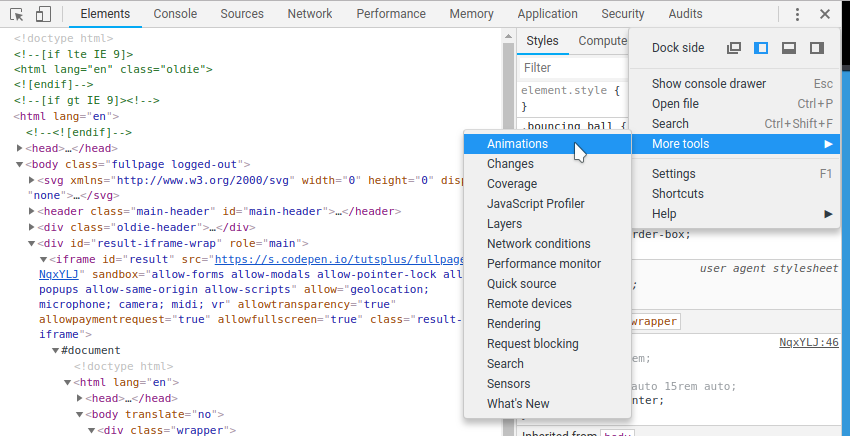
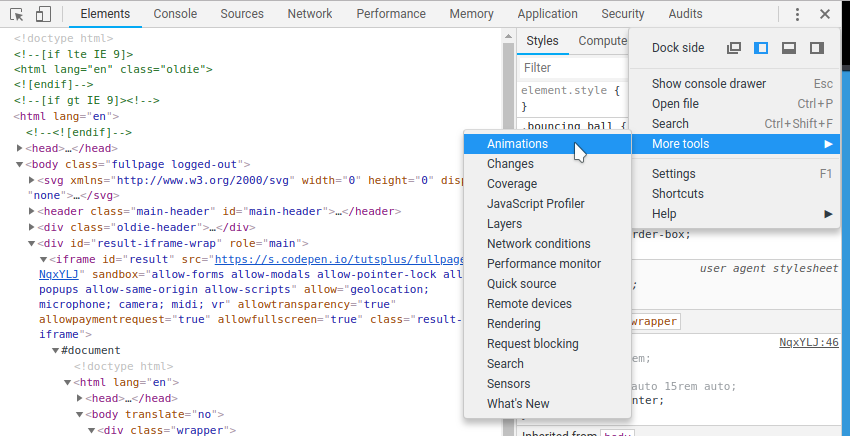
F5 lại trang để bắt đầu xem phân tích animation
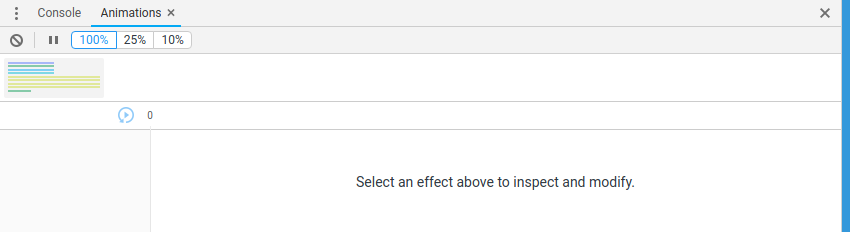
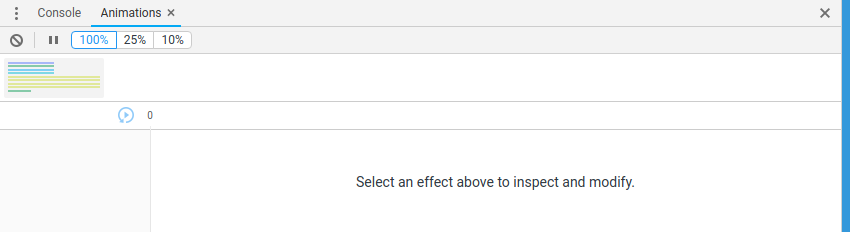
Di chuyển nút tròn màu đỏ (gọi là playhead) trên timeline đến vị trí tương ứng với thời gian của animation
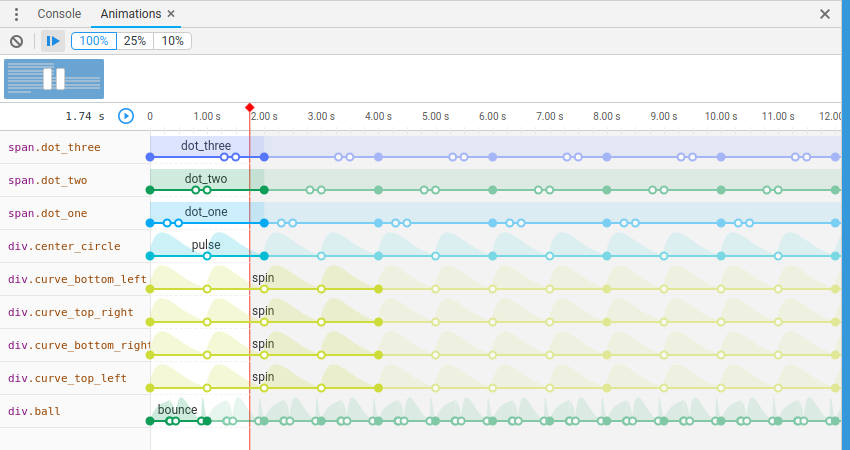
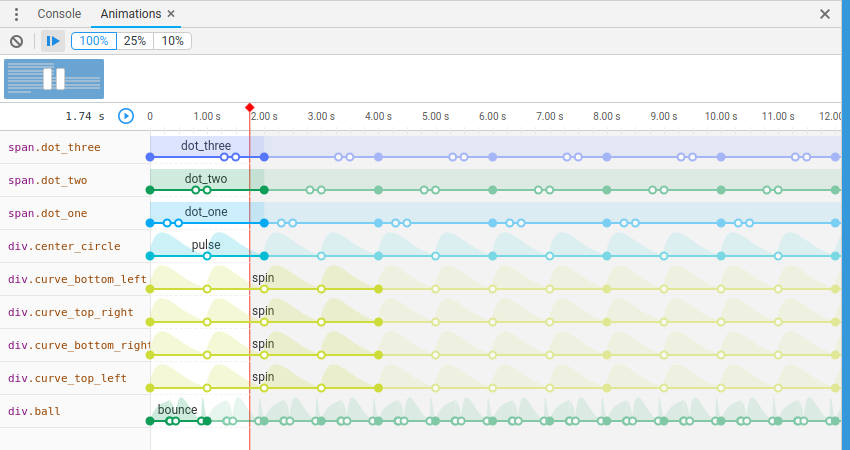
Mỗi element đang chạy animate sẽ được đại diện bằng một màu line khác nhau. Trên mỗi line này sẽ có các keyframe


Delay và Duration
2 thay đổi này sẽ update lại css trên tab Styles
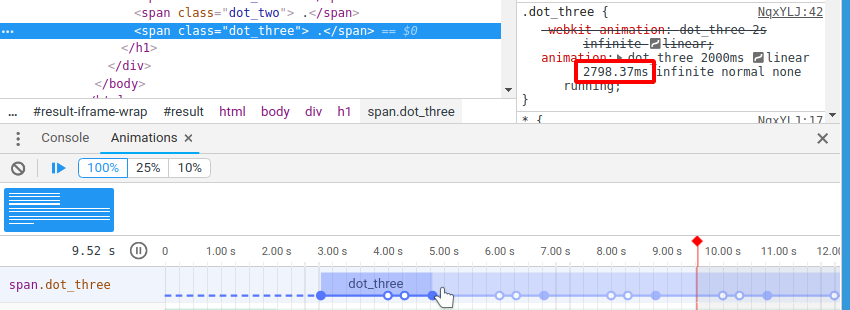
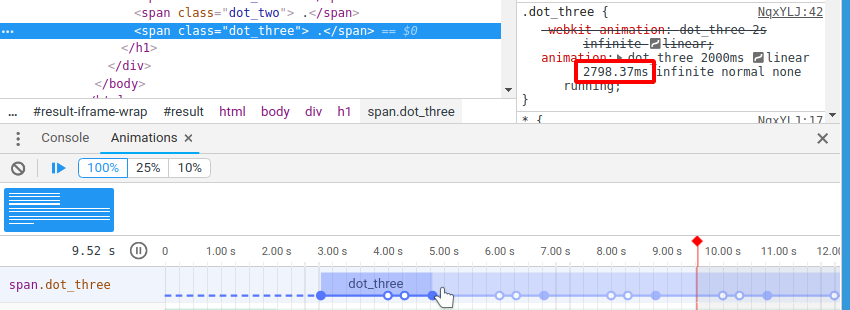
Để thay đổi delay, rê chuột lên đường line đến khi nào nhìn thấy trỏ chuột chuyển thành hình bàn tay, kéo rê qua lại để thấy giá trị css được update
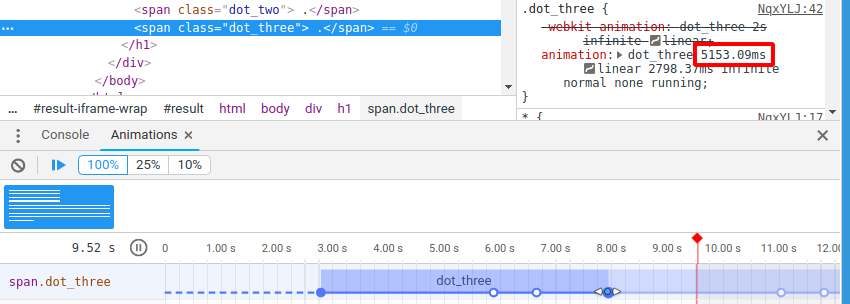
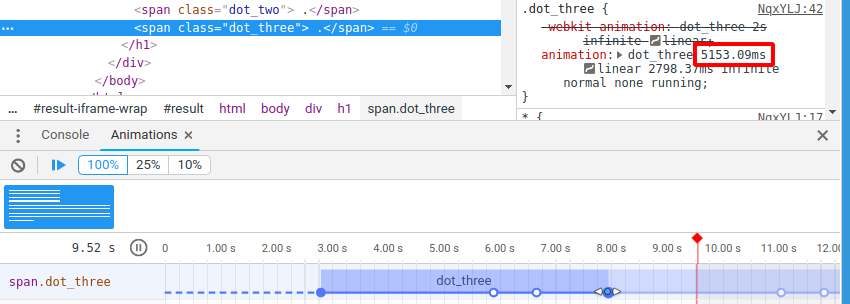
Tăng duration của animation, rê chuột lên trên keyframe cuối cùng đến khi thấy chuyển thành mũi tên 2 đầu, kéo rê qua lại để tăng hoặc giảm thời gian.
Cubic bezier
Inspect đến element có animation, phía trước thuộc tính animation, có một ô vuông nhỏ màu tím, click vào để mở popup chỉnh cubic bezier.


Có thể chọn theo preset có sẵn, hoặc dùng chuột kéo theo ý thích, sau đó copy lại css đã được thay đổi
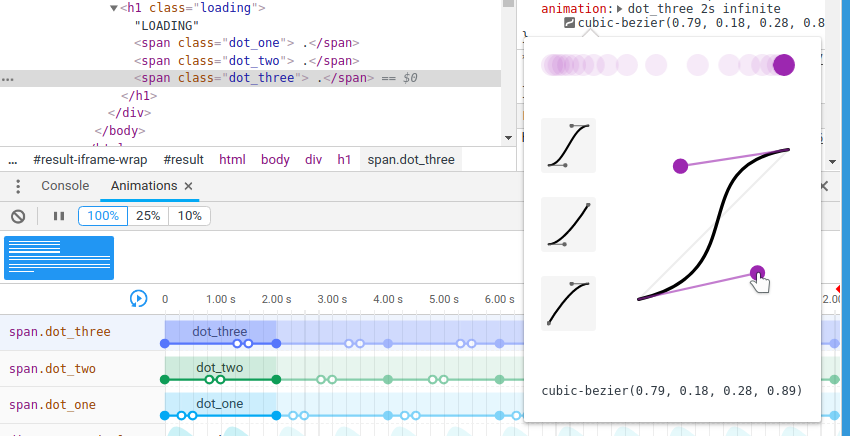
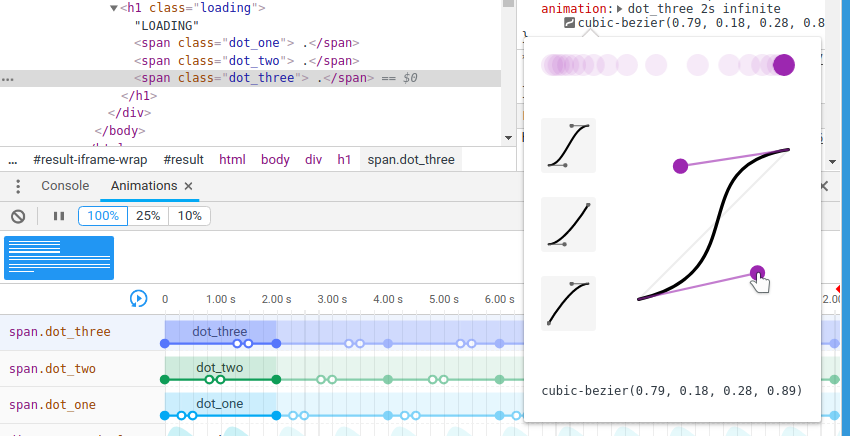
Xoay layer
Một tính năng cũng khá hay khác là visualize các layer được sử dụng, bao gồm tùy chọn xoay và xem trên nhiều góc độ để hiểu rõ hơn cách mọi thứ chạy
Để mở bảng Layer, vào More Tools > Layers
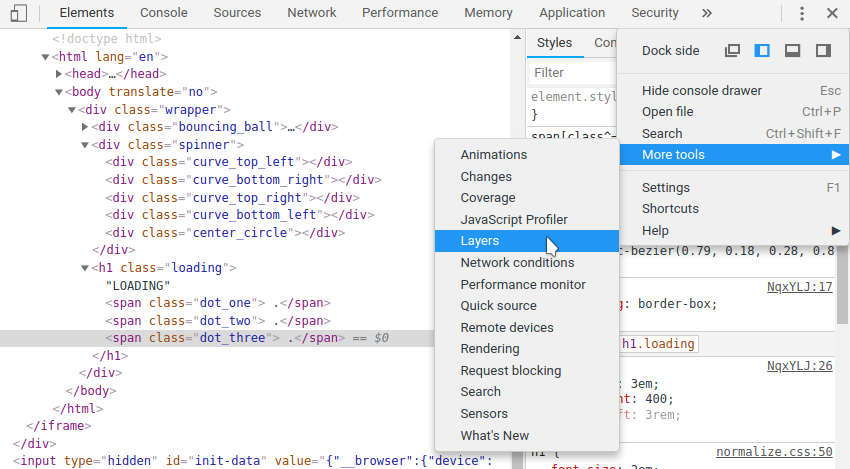
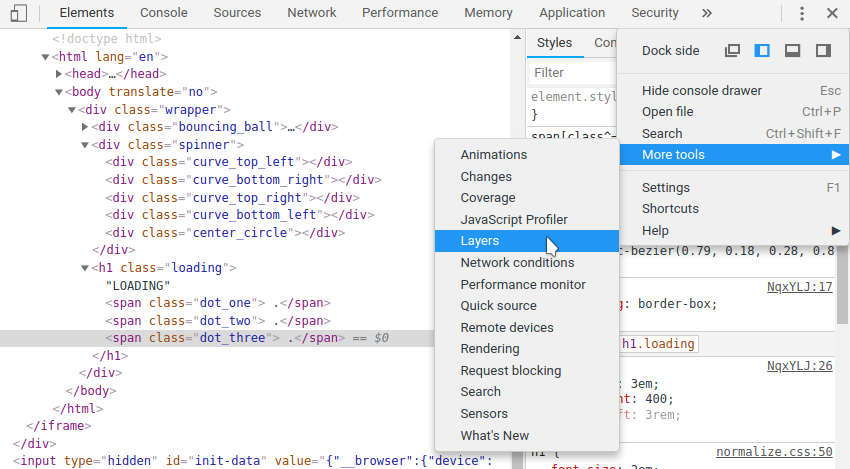
Dùng công cụ này để xoay các layer theo góc độ mong muốn


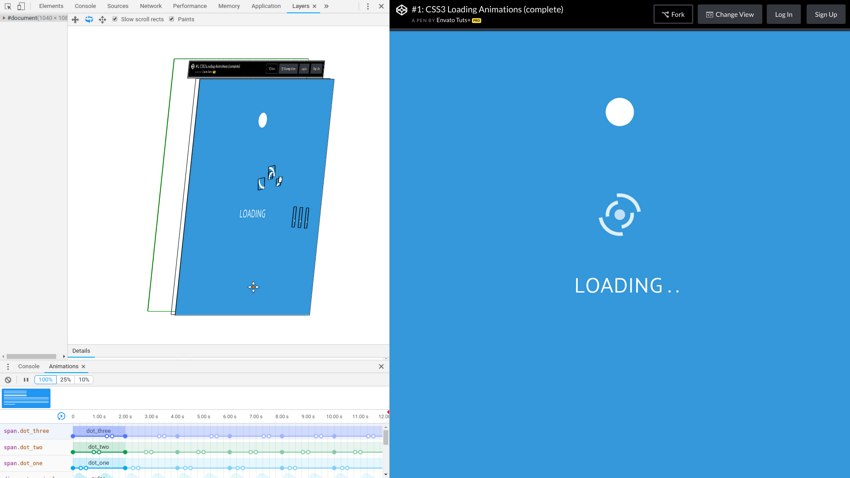
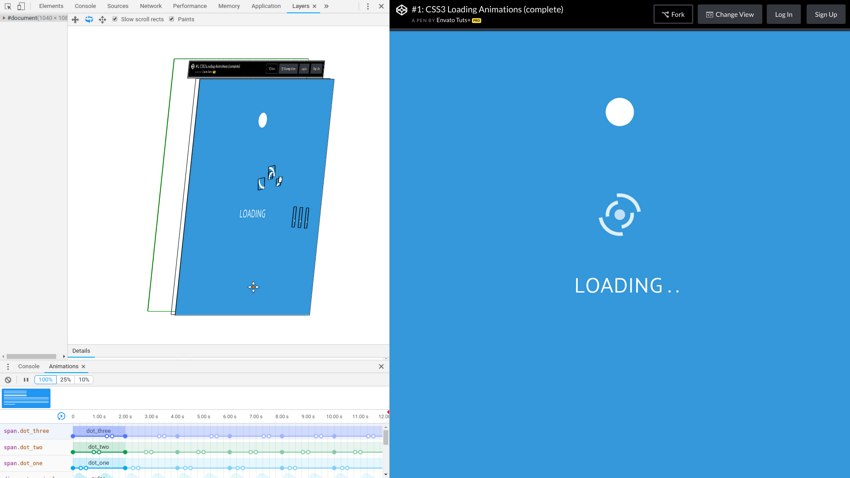
https://webdesign.tutsplus.com/articles/quick-tip-chrome-animation-dev-tools–cms-31505
Bài viết gốc được đăng tải tại vuilaptrinh.com
Có thể bạn quan tâm:
- Sử dụng Panel Network của Chrome DevTools
- Hướng dẫn sử dụng Factory trong Design Pattern
- Inspectorio đã thành công vòng gọi vốn “Series A” trị giá 10 triệu đô la Mỹ
Xem thêm các việc làm Developer hấp dẫn tại TopDev













